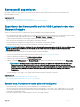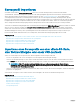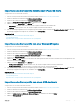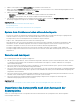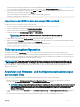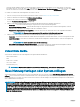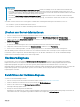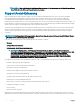Users Guide
ANMERKUNG:
• Die Option Neue Nutzung festlegen oder System stilllegen wird aus PowerEdge-Servern der 12. Generation mit iDRAC und
Lifecycle Controller-Versionen ab 2.10.10.10 unterstützt. Sie können diese Funktion bei ausgewählten Komponenten nutzen. Auf
PowerEdge-Servern der 12. Generation mit iDRAC und Lifecycle Controller-Versionen bis 2.05.05.05 wird diese Funktion nur für das
gesamte System und nicht für ausgewählte Komponenten unterstützt.
• Die Funktion Neue Nutzung festlegen oder System stilllegen ermöglicht nicht das Löschen von iDRAC-Lizenzinformationen.
• Der PERC NV-Cache und die vFlash-Karte werden nur dann angezeigt, wenn PERC bzw. vFlash-Karte auf dem Server verfügbar
sind.
Verwenden Sie diese Funktion zum Löschen jeglicher sensibler Daten und kongurationsbezogener Informationen, wenn Sie:
• Ein verwaltetes System aus dem Betrieb nehmen müssen.
• Ein verwaltetes System für eine andere Anwendung wiederverwenden müssen.
Löschen von Server-Informationen
1 Starten Sie Lifecycle Controller. Weitere Informationen nden Sie unter Starten von Lifecycle Controller.
2 Klicken Sie im linken Fenster auf Hardwarekonguration und dann auf Neue Nutzung festlegen oder System stilllegen.
3 Wählen Sie auf der Seite Komponenten auswählen die Funktionen und Komponenten aus, die aus den Serverfunktionen und
Speicherkomponenten gelöscht werden sollen.
4 Klicken Sie auf Weiter.
Es wird eine Zusammenfassung der zum Löschen ausgewählten Funktionen und Komponenten angezeigt.
5 Überprüfen Sie die Informationen auf der Seite Zusammenfassung, und klicken Sie auf Fertigstellen.
6 Der Host-Server wird ausgeschaltet, wenn der Vorgang abgeschlossen ist, anschließend wird der iDRAC zurückgesetzt.
Wenn der iDRAC gesichert wird, müssen Sie den Host-Server manuell einschalten. Wenn Sie die Option „BIOS-Komponente für das
Löschen des Systems“ eingestellt ist, wird eine Markierung gesetzt, um das BIOS während des POST auf die Standardeinstellungen
zurückzusetzen. Anschließend wird der Server wieder ausgeschaltet.
Hardwarediagnose
Es wird empfohlen, unter Verwendung des Hardwarediagnose-Dienstprogramms im Rahmen eines regelmäßigen Wartungsplans
Diagnosen auszuführen, um zu überprüfen, ob das System und die angeschlossene Hardware ordnungsgemäß funktionieren. Da das
Diagnosedienstprogramm eine physische (statt einer logischen) Ansicht angeschlossener Hardware liefert, ist es in der Lage,
Hardwareprobleme zu identizieren, die das Betriebssystem und andere Online-Hilfsprogramme nicht identizieren können. Sie können das
Diagnosedienstprogramm zur Überprüfung des Speichers, der E/A-Geräte, der CPU, der physikalischen Laufwerke und anderer
Peripheriegeräte verwenden.
Durchführen der Hardwarediagnose
So führen Sie die Hardwarediagnose durch:
1 Starten Sie Lifecycle Controller. Weitere Informationen nden Sie unter Starten von Lifecycle Controller.
2 Klicken Sie im linken Fensterbereich des Lifecycle Controllers auf Hardwarediagnosen.
3 Klicken Sie im rechten Fenster auf Hardwarediagnose ausführen.
Das Diagnosedienstprogramm startet.
4 Befolgen Sie die Anweisungen auf dem Bildschirm.
Nachdem die Tests abgeschlossen wurden, werden die Ergebnisse der Diagnosetests auf dem Bildschirm angezeigt. Durchsuchen Sie
zum Beheben der in den Testergebnissen gemeldeten Probleme die Lösungen unter dell.com/support.
Wartung
79